- โปรแกรมฟรี EaseUS
- Data Recovery Wizard Free
- Todo Backup Free
- Partition Master Free
หน้าสารบัญ
อัปเดตเมื่อ Jul 09, 2025
ดาวน์โหลด Partition Manager Windows 7 64 บิตฟรี
ซอฟต์แวร์ จัดการพาร์ติชั่นฟรี สำหรับ Windows 7 ที่ดีที่สุด - EaseUS Partition Master Free Edition สามารถดาวน์โหลดได้โดยไม่เสียค่าใช้จ่ายใดๆ และสามารถดำเนินการจัดการพาร์ติชั่นขั้นพื้นฐาน เช่น การขยายหรือลดพาร์ติชั่นได้แล้ว
- โอนพื้นที่ว่างบนดิสก์จากไดรฟ์หนึ่งไปยังอีกไดรฟ์หนึ่งโดยตรง
- ปรับขนาด/ย้าย รวม โคลนพาร์ติชั่น และตรวจสอบข้อผิดพลาดของระบบไฟล์
- โคลนดิสก์ แปลงเป็น MBR/GPT แปลงเป็นไดนามิก/พื้นฐาน และแม้แต่ล้างข้อมูล
- ย้ายระบบปฏิบัติการ เพิ่มพื้นที่พาร์ติชั่น และอื่นๆ
ขั้นตอนการใช้ EaseUS Free Partition Manager สำหรับ Windows 7/10 64 บิต
ตัวจัดการพาร์ติชั่นฟรีนี้รองรับระบบปฏิบัติการ Windows 32/64 บิต รวมถึง Windows XP, Vista และ Windows 7/8/10 ผู้ใช้ภายในบ้านสามารถดำเนินการพาร์ติชั่นที่ซับซ้อนได้โดยใช้ตัวจัดการพาร์ติชั่นที่มีประสิทธิภาพแต่ฟรีนี้เพื่อจัดการฮาร์ดดิสก์ของคุณ คุณไม่เพียงแต่ ขยายพาร์ติชั่นระบบ (ไดรฟ์ C:) เท่านั้น แต่ยังปรับขนาดพาร์ติชั่นอื่น ๆ ได้โดยทำตามขั้นตอนด้านล่าง:
ขั้นตอนที่ 1: ค้นหาและเลือกไดรฟ์/พาร์ติชั่นเป้าหมาย
เปิด EaseUS Partition Master และไปที่ Partition Manager เลือกไดรฟ์/พาร์ติชั่นเป้าหมายเพื่อปรับขนาด คลิกขวาที่ไดรฟ์/พาร์ติชั่นนั้นแล้วเลือก "Resize/Move"

ขั้นตอนที่ 2: ปรับขนาดหรือย้ายพาร์ติชัน
1.หากต้องการย่อขนาดพาร์ติชั่น เพียงลากปลายด้านใดด้านหนึ่งออกเพื่อเพิ่มพื้นที่ว่าง เมื่อเสร็จแล้ว ให้คลิก "ตกลง"

2. หากต้องการขยายพาร์ติชัน ให้ตรวจสอบให้แน่ใจว่ามีพื้นที่ว่างเหลืออยู่ (หากไม่มี ให้ทำตามขั้นตอนด้านบนเพื่อสร้างพื้นที่ว่าง) ลากเมาส์ไปที่พื้นที่ว่างในลักษณะเดียวกัน คลิก "ตกลง"

3. หากต้องการย้ายตำแหน่งพาร์ติชัน คุณต้องเว้นพื้นที่ว่างไว้ข้างๆ พาร์ติชันเป้าหมาย หากไม่เป็นเช่นนั้น ให้ปลดปล่อยพื้นที่ว่างบางส่วนก่อน
คลิกขวาที่พาร์ติชั่นเป้าหมาย เลือก "ปรับขนาด/ย้าย" จากนั้นลากพาร์ติชั่นทั้งหมดไปทางซ้ายหรือขวาเพื่อปรับตำแหน่ง คลิก "ตกลง" เพื่อยืนยัน

ขั้นตอนที่ 3: ยืนยันผลลัพธ์และใช้การเปลี่ยนแปลง
ในขั้นตอนนี้ คุณจะเห็นข้อมูลและไดอะแกรมพาร์ติชันดิสก์ใหม่

หากต้องการบันทึกการเปลี่ยนแปลง ให้คลิกปุ่ม "ดำเนินการงาน" จากนั้นคลิก "นำไปใช้"

หากคุณต้องการใช้ตัวจัดการพาร์ติชั่นฟรีที่เชื่อถือได้คล้ายกันสำหรับ Windows Server โปรดทำตามหน้านี้และรับเครื่องมือที่เชื่อถือได้เพื่อขอความช่วยเหลือ:
ตัวจัดการพาร์ติชั่นที่ดีที่สุดทั้งแบบเสียเงินและฟรีสำหรับ Windows Server ในปี 2023
มีตัวจัดการพาร์ติชั่นดิสก์ฟรีสำหรับคอมพิวเตอร์ Windows Server หรือไม่ ใช่หรือไม่ ทำตามหน้านี้ คุณจะได้รับคำตอบโดยตรงสำหรับคำถามนี้ และคุณจะได้รับสิทธิ์ในการดาวน์โหลดเครื่องมือพาร์ติชั่น Windows Server ที่ดีที่สุดฟรีในปี 2023 อย่างเป็นทางการ
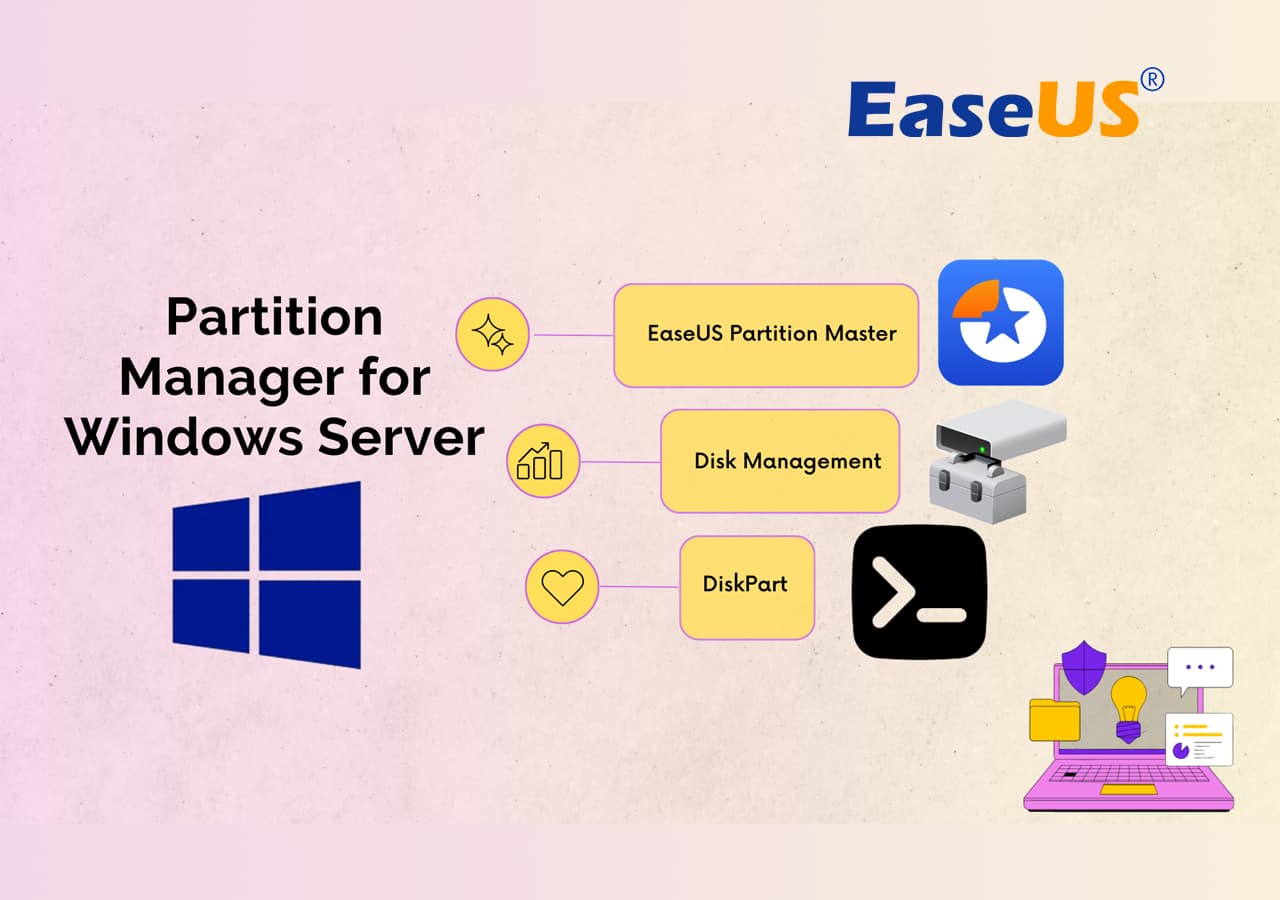
วิดีโอแนะนำการใช้ EaseUS Partition Master สำหรับ Windows 10/7 64 บิต
หากคุณเป็นผู้ใช้ Windows 7, 8 หรือ Windows 10 64 บิตหรือ 32 บิต ให้ดาวน์โหลด EaseUS Partition Master ฟรีและทำตามวิดีโอนี้เพื่อจัดการพาร์ติชันทันที
สิ่งที่คุณต้องรู้เกี่ยวกับ EaseUS Partition Master
ส่วนนี้จะครอบคลุมหัวข้อที่น่าสนใจเกี่ยวกับ EaseUS Partition Master คุณสามารถอ่านคำถามและคำตอบสั้นๆ ต่อไปนี้เพื่อดูข้อมูลเพิ่มเติม
EaseUS Partition Master เป็นของแท้หรือเปล่า?
"EaseUS Partition Master เป็นซอฟต์แวร์แบ่งพาร์ติชั่นที่ยอดเยี่ยม มีอินเทอร์เฟซผู้ใช้ที่ดีมาก ช่วยให้มือใหม่จัดการพาร์ติชั่นของตนได้โดยไม่ต้องกลัว นอกจากนี้ยังรองรับดิสก์ขนาดใหญ่อีกด้วย เวอร์ชันฟรีรองรับได้ถึง 8TB ในขณะที่เวอร์ชันเชิงพาณิชย์รองรับได้ถึง 16TB และสิ่งที่ยอดเยี่ยมอีกอย่างคือสามารถแปลงดิสก์ได้..." - รีวิวจากผู้ใช้จากเว็บไซต์ g2
EaseUS Partition ปลอดภัยหรือไม่?
"ซอฟต์แวร์นี้ปลอดภัยอย่างสมบูรณ์แบบ ซอฟต์แวร์ EASEUS ปลอดภัยและทำในสิ่งที่โฆษณาไว้ ขอแนะนำ EASEUS อย่างยิ่งเมื่อเทียบกับคู่แข่งรายอื่นๆ การสนับสนุนลูกค้าจาก EASEUS ก็ยอดเยี่ยมเช่นกัน โดยรวมแล้วซอฟต์แวร์นี้เชื่อถือได้และน่าไว้วางใจ ขอแนะนำอย่างยิ่ง" - บทวิจารณ์จาก Trustpilot
ฉันจะใช้ EaseUS Partition Master ฟรีได้อย่างไร?
คุณสามารถดาวน์โหลด EaseUS Partition Master ได้ฟรีโดยคลิกปุ่มดาวน์โหลดใดๆ ในหน้านี้ EaseUS Partition Master Free คือโปรแกรมจัดการพาร์ติชั่นฟรีที่ช่วยให้ทุกคนจัดระเบียบฮาร์ดดิสก์ด้วยโซลูชันต่างๆ เช่น ปรับขนาด/ย้ายพาร์ติชั่น โคลนดิสก์ รวมพาร์ติชั่น สร้าง ฟอร์แมต ลบพาร์ติชั่น ล้างข้อมูล
ยิ่งไปกว่านั้น ยังมีฟีเจอร์การแปลงดิสก์/พาร์ติชั่นขั้นสูงสุด เช่น แปลง FAT เป็น NTFS แปลง MBR เป็น GPT หรือ GPT เป็น MBR และแปลงพาร์ติชั่นลอจิคัลเป็นพาร์ติชั่นหลัก หรือพาร์ติชั่นหลักเป็นพาร์ติชั่นลอจิคัล
ฉันจะติดตั้ง EaseUS Partition Master ได้อย่างไร?
วิธีติดตั้ง EaseUS Partition Master สำหรับ Windows 7 หรือ Windows 10:
- ดับเบิลคลิกไฟล์การติดตั้ง EaseUS Partition Master เพื่อเริ่มการติดตั้ง
- อ่านข้อตกลงอนุญาตสิทธิ์การใช้งานอย่างละเอียด หากคุณยอมรับข้อกำหนด ให้เลือกฉันยอมรับข้อตกลง มิฉะนั้น คุณจะไม่สามารถดำเนินการติดตั้งได้
- จากนั้นทำตามคำแนะนำบนหน้าจอเพื่อดำเนินการต่อ ทำตามลิงก์เพื่ออ่านขั้นตอนโดยละเอียดใน การติดตั้ง EaseUS Partition Master
เราสามารถช่วยคุณได้อย่างไร?
บทความที่เกี่ยวข้อง
-
[แก้ไขแล้ว] การลบพาร์ติชัน Diskpart ไม่ทำงาน
![author icon]() Suchat/2025/07/09
Suchat/2025/07/09 -
แก้ไข GPT ฟอร์แมตดิสก์ที่เลือกประกอบด้วยพาร์ติชันที่ไม่ใช่ประเภท
![author icon]() Suchat/2025/07/09
Suchat/2025/07/09 -
วิธีการโคลน OS จาก HDD เป็น SSD Windows 11/10 อย่างง่ายดาย
![author icon]() Suchat/2025/07/09
Suchat/2025/07/09 -
VHD ไปเป็นโซลูชันดิสก์ฟิสิคัลแบบง่ายๆ
![author icon]() Suchat/2025/07/09
Suchat/2025/07/09
EaseUS Partition Master

จัดการพาร์ติชั่นและเพิ่มประสิทธิภาพดิสก์อย่างมีประสิทธิภาพ
